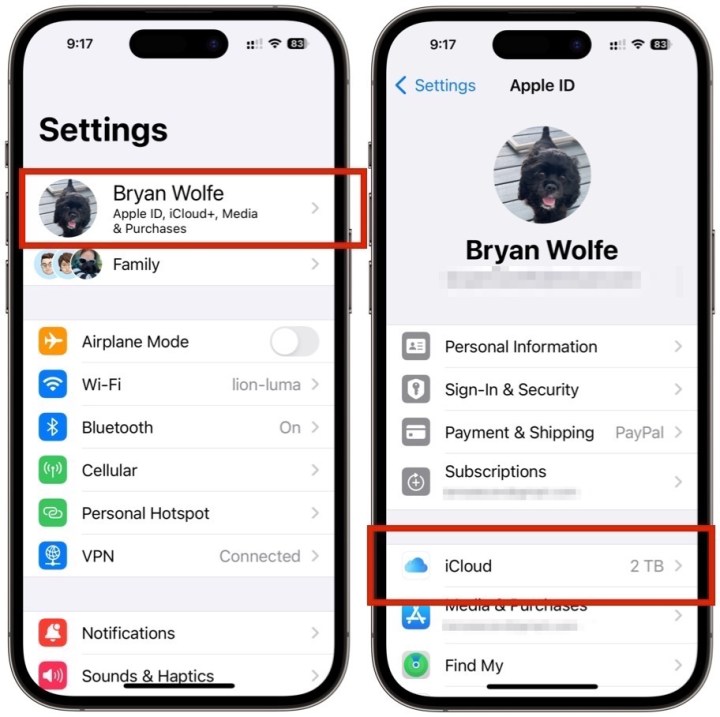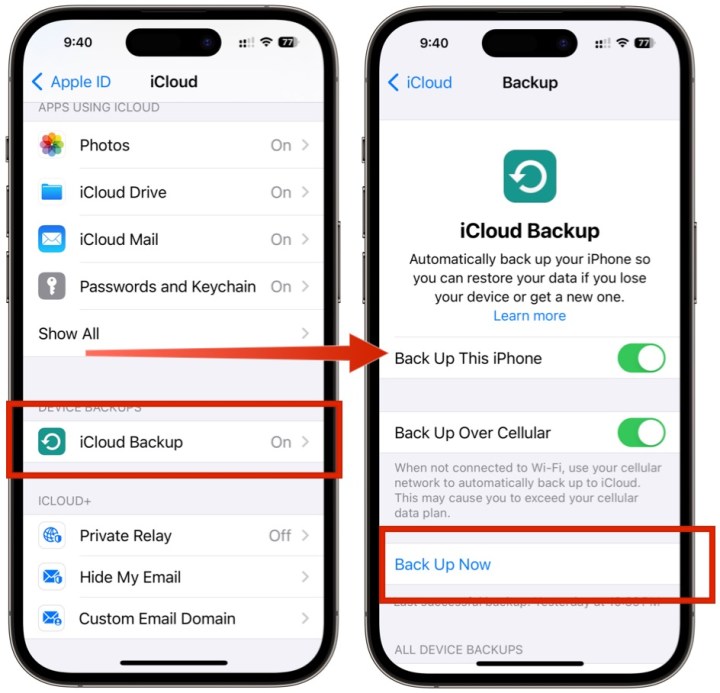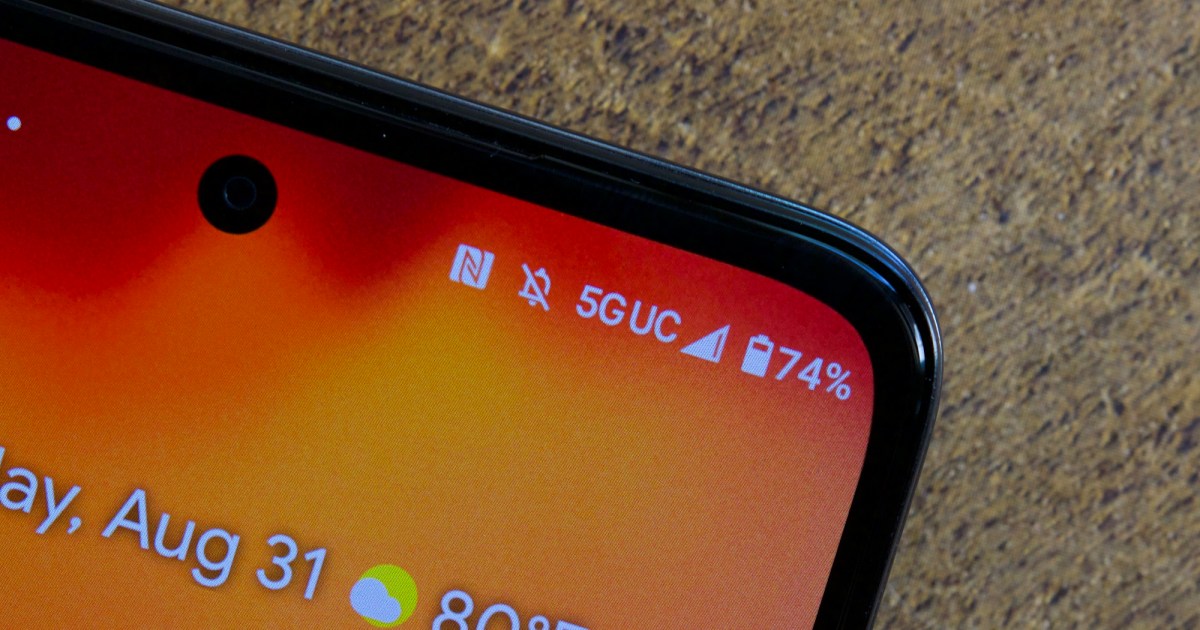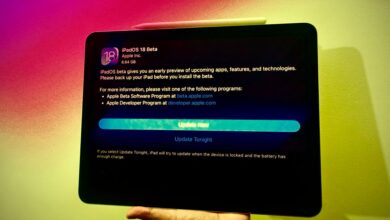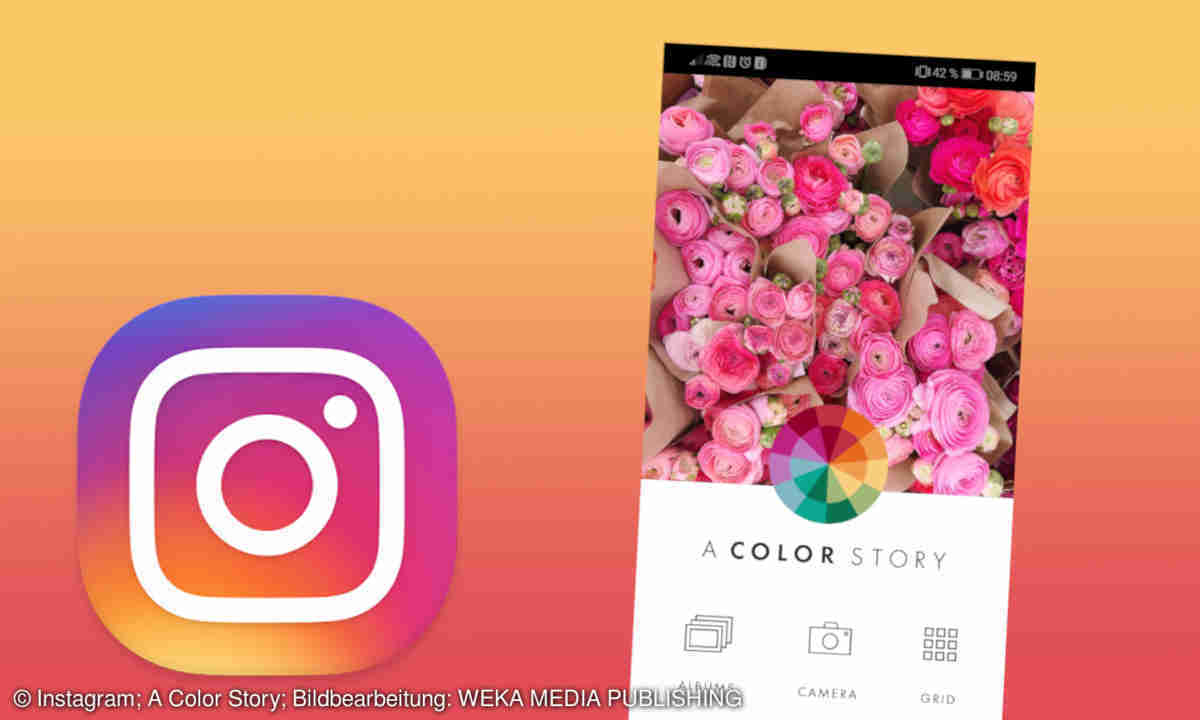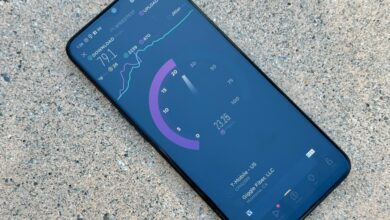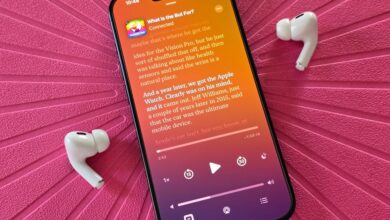So sichern Sie Ihre Apple Watch: alles, was Sie wissen müssen
Um Ihre Apple Watch optimal nutzen zu können, müssen Sie sie mit Ihrem iPhone verbinden. Auf diese Weise können Sie von Ihrem Telefon am Handgelenk aus auf fast alles zugreifen. Sobald Sie Ihre Geräte gekoppelt haben, sendet Ihr Telefon automatisch Informationen an Ihre Uhr. Darüber hinaus werden beim Sichern Ihres iPhone auch alle Daten auf Ihrer Apple Watch gesichert.
In dieser Anleitung zeigen wir Ihnen, wie Sie ein Backup Ihrer Apple Watch erstellen, egal ob es sich um eine Apple Watch Series 9, Apple Watch Series 8 oder ein älteres Modell handelt.
Wenn Sie regelmäßig Backups Ihres iPhones durchführen, sollten Ihre Apple Watch-Daten bereits gesichert sein. Wir zeigen Ihnen, wie Sie dies für den Fall der Fälle überprüfen können. Außerdem erklären wir, wie man es wiederherstellt, und prüfen, was das Backup leistet und was nicht.
Joe Maring / Digitale Trends
So sichern Sie Ihre Apple Watch
Die Daten Ihrer Apple Watch werden regelmäßig auf Ihrem iPhone gesichert, solange es in Reichweite ist. Beim Entkoppeln einer Apple Watch wird auch automatisch ein Backup erstellt. Wenn Sie diese Uhr erneut koppeln oder eine neue Uhr koppeln, können Sie bei Bedarf die neueste Sicherung wiederherstellen.
Schritt 1: Stellen Sie zunächst sicher, dass Ihr Gerät mit einem Wi-Fi-Netzwerk verbunden ist.
Schritt 2: Gehen Sie auf Ihrem iPhone zu Einstellungen > [Your Name] > iCloud.
Digitale Trends
Schritt 3: Klopfen iCloud-Backupdann einschalten Sichern Sie dieses iPhone wenn es aus ist. Klopfen Jetzt sichern wenn es in letzter Zeit nicht gesichert wurde, oder machen Sie es trotzdem für den aktuellsten Datensatz.
Digitale Trends
Schritt 4: Wenn Sie Ihre Apple Watch entkoppeln, wird sie automatisch auf Ihrem iPhone gesichert. Wenn Sie sich also eine neue Apple Watch zulegen, können Sie Ihr Gerät problemlos aus einem früheren Backup wiederherstellen.
Denken Sie daran, dass Ihre Apple Watch in Verbindung mit Ihrem iPhone funktioniert. Solange Ihr iPhone ordnungsgemäß gesichert und auf dem neuesten Stand ist, sollten beim Wiederherstellen Ihrer Daten auf Ihrer Apple Watch keine Probleme auftreten. Sobald Sie Ihr iPhone erfolgreich aus einem früheren Backup wiederhergestellt haben, können Sie die oben genannten Schritte ausführen, um Ihre Apple Watch mit dem neuen Gerät zu verbinden.
Andy Boxall / Digitale Trends
Alles, was in Ihrem Apple Watch-Backup enthalten ist
Ihre Apple Watch sichert die meisten ihrer Inhalte automatisch im Rahmen des regulären Backup-Prozesses.
Laut der Apple Support-Website umfasst das Backup App-Daten für integrierte Apps wie Kalender, Aktien und Wetter. Es umfasst außerdem allgemeine Systemeinstellungen, das App-Layout auf dem Startbildschirm, Dock- und Zifferblatteinstellungen sowie Gesundheits- und Fitnessdaten. Darüber hinaus umfasst ein iPhone/Apple Watch-Backup unter anderem Musikwiedergabelisten, Alben, Mixe und Ihr synchronisiertes Fotoalbum.
Andy Boxall / Digitale Trends
Was ist nicht in Ihrem Apple Watch-Backup?
Es ist erwähnenswert, dass nicht alles, was auf einer Apple Watch gespeichert ist, in einem Backup enthalten ist, das meiste jedoch schon. Aus Sicherheitsgründen sind zuvor auf der Uhr gespeicherte Debit- oder Kreditkarteninformationen sowie Bluetooth-Pairing-Informationen davon ausgeschlossen. Darüber hinaus wird Ihr Apple Watch-Passcode nicht in Backups einbezogen.
Keine dieser Informationen ist wichtig oder kann nicht ersetzt werden, wenn Sie Ihre Apple Watch aus einem Backup wiederherstellen. Sie müssen einen weiteren Passcode hinzufügen, Ihre Bluetooth-Geräte erneut koppeln und bei Bedarf Ihre Bankkarten hinzufügen.
Nachrichten, die auf der Uhr gespeichert sind, sind ebenfalls ausgeschlossen, es sei denn, Sie verwenden iCloud und Nachrichten in iCloud. Wenn Sie dies tun, werden Ihre iMessages, SMS-Texte und Multimedia-Nachrichten in iCloud gespeichert.
Nachdem Sie nun sichergestellt haben, dass Ihre Informationen auf dem neuesten Stand sind und sicher gesichert sind, können Sie viel Spaß mit Ihrem Gerät haben. Entdecken Sie einige unserer Favoriten der besten Apple Watch-Apps und der besten Apple Watch-Gesichter.